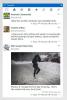Synchronisation des sous-titres avec l'atelier de sous-titres
Il existe différentes techniques et outils qui permettent aux utilisateurs de synchroniser les sous-titres. La plupart des utilisateurs qui cherchent à synchroniser les sous-titres avec un film ne sont pas des experts en informatique, ce sont des utilisateurs courants qui ont besoin d'une solution rapide. Dans cet article, je suivrai le guide étape par étape qui vous aidera à synchroniser les sous-titres avec un film. Bref, l'ensemble du processus est assez simple.
Nous utiliserons l'outil Atelier de sous-titres depuis que je l'ai trouvé le meilleur. Exécutez l'application, accédez à Fichier -> Charger les sous-titres et sélectionnez le fichier de sous-titres que vous souhaitez synchroniser.
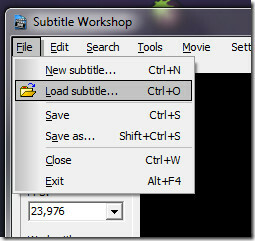
Maintenant, une fois le sous-titre chargé, accédez simplement à Film -> Ouvrir et sélectionnez la vidéo avec laquelle vous souhaitez synchroniser les sous-titres.
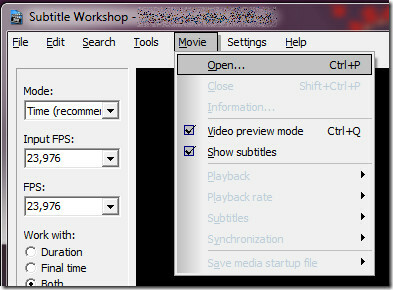
La lecture de la vidéo démarre automatiquement, mais vous pouvez la suspendre. Appuyez maintenant sur le petit bouton Sync qui est marqué «S», comme indiqué dans la capture d'écran ci-dessous.
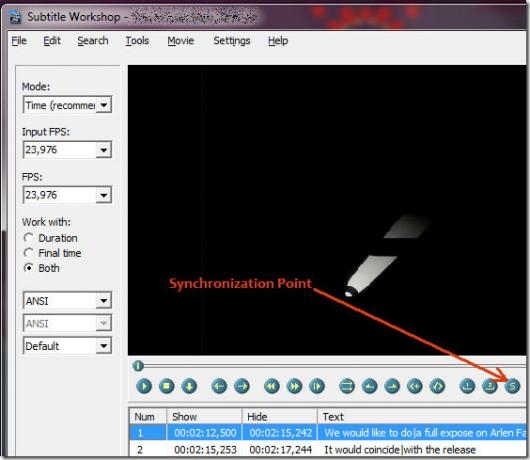
Cela ouvrira une boîte de dialogue Ajuster les sous-titres dans l'onglet Avancé. Allez dans l'onglet Simple et entrez la première ligne parlée et la dernière ligne parlée.
Maintenant, c'est exactement l'endroit où vous devrez expérimenter. Si vous pensez que le sous-titre s'affiche 1,5 seconde après la prononciation de la première ligne, vous devrez réduire le temps de la première ligne parlée et de la dernière ligne parlée de 1,5 seconde.
Supposons donc que si la première ligne est prononcée à 00: 02: 12,500, une diminution de 1,5 seconde fera 00: 02: 11,000. Et la dernière ligne parlée deviendra de 01: 36: 42,878 à 01: 36: 41,378.
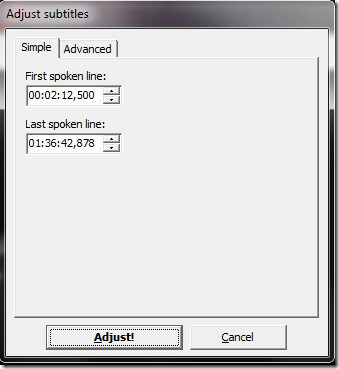
Lorsque vous avez terminé de régler les sous-titres, appuyez sur Ajuster. Maintenant, enregistrez ce nouveau sous-titre en allant dans Fichier -> Enregistrer sous. S'il demande le format de sortie, sélectionnez SubRip car il fonctionne avec presque tous les lecteurs multimédias. Si vous souhaitez l'enregistrer dans un autre format, n'hésitez pas à le faire.
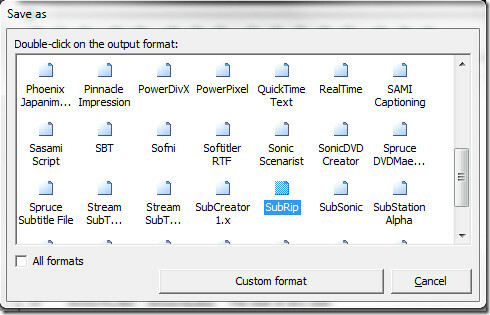
C'est aussi simple que cela. Vous vous habituerez à ce processus après le premier essai et pourrez ensuite synchroniser les sous-titres dans les 2 minutes, je peux en témoigner.
Télécharger l'atelier de sous-titres (les téléchargements se trouvent dans l'onglet Téléchargement)
Il fonctionne sur Windows XP, Windows Vista et Windows 7. Pour en savoir plus, vous pouvez également essayer Modification des sous-titres. Prendre plaisir!
Chercher
Messages Récents
Ajustez et programmez les commandes de volume avec Volume2
2ieme volume est un mélangeur audio Windows avancé, qui peut être u...
Tweetz Desktop est un puissant client Twitter clair pour Windows
Lorsque nous parlons de micro-blogging, Twitter vient à l'esprit. L...
Comment réparer BSOD lorsque vous désactivez Bluetooth sur Windows 10
BSOD étaient pratiquement une fonctionnalité de Windows 10 lors de ...